Übersicht:
Schnittstelle Yatego
Dieser Artikel behandelt die Yatego-Schnittstellenkonfiguration – und Ausführung in cludes. Er soll Ihnen dabei helfen, Ihre Produkte auf der Verkaufsplattform Yatego anzubieten, und erklärt Ihnen Schritt für Schritt, was Sie wo einstellen müssen, um den Abgleich fehlerlos durchführen zu können.
Die Schnittstelle ermöglicht die automatische Übertragung der Produktdaten und Lagerbestände sowie den automatischen Abruf der Bestellungen und Kundendaten.
Zum Einrichten der Schnittstelle müssen lediglich die entsprechenden Yatego Zugangsdaten eingegeben werden, der Abgleich erfolgt dann automatisch.
Durch die Auswahl eines Lagers werden die Produkte mit dem Bestand des entsprechenden Lagers zu Yatego übertragen.
Wichtiger Hinweis: Yatego listet immer nur die Produkte die an Yatego übertragen werden. Alle anderen Produkte werden gelöscht. Bitte beachten Sie dies, vor allem wenn Sie bereits Produkte bei Yatego anbieten und eine Yatego-Schnittstelle in cludes anlegen.
Anlegen und Konfiguration der Schnittstelle
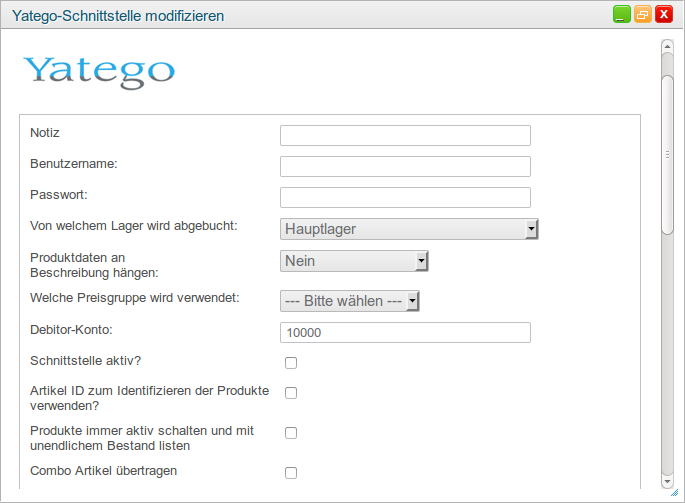
Die Felder werden Ihnen im einzelnen erklärt:
-
Notiz: Eine selbsterstelle Notiz, die für den Abgleich nicht verwendet wird.
-
Benutzername: Der Benutzername Ihres Kontos bei Yatego.
-
Passwort: Das Passwort Ihres Kontos bei Yatego.
-
Von welchem Lager wird abgebucht: Das Lager, das für den Internethandel verwendet werden soll. Es wird jedes Lager, dass Sie zuvor angelegt haben, angezeigt (für weitere Informationen zu dem Thema lesen Sie sich bitte die Dokumentation “Lagerverwaltung” durch).
-
Produktdaten an Beschreibung anhängen: Nein/Vor Beschreibung/Nach Beschreibung/, in der Produktmodifizierung haben Sie, zusätzlich zu der Produktbeschreibung, die Möglichkeit ein Feld “Produktdaten” mit weiteren Informationen zu füllen. Geben Sie hier an ob dieses Feld nach Yatego übertragen werden soll.
-
Welche Preisgruppe wird verwendet: Wählen Sie eine Preisgruppe für alle Artikel aus, die der Amazon-Schnittstelle zugeordnet sind. Diese muss zuvor in der Verwaltung der Preisgruppen angelegt werden.
-
Debitor-Konto: Die Nummer Ihres Debitorkontos.
-
Schnittstelle aktiv?: Gibt an, ob die Schnittstelle aktiviert ist oder nicht. Falls Sie nicht aktiviert ist, können keine Produkte über die Schnittstelle abgeglichen werden.
-
Artikel ID zum Identifizieren der Produkte verwenden?: Gibt an, welches Feld der Datenbank einen Artikel mit eindeutigem Schlüssel identifiziert. Wenn Sie den Haken nicht setzen, wird die PDT-ID verwendet. Dann identifiziert cludes Ihre Artikel nach der internen Schlüsselnummer, bei der Artikel-ID wird Ihre eigene Artikelnummer verwendet.
-
Produkte immer aktiv schalten und mit unendlichem Bestand setzen: Haken setzen, wenn für Produkte, die für Yatego aktiv sind, immer Bestand gesetzt werden soll.
-
Combo Artikel übertragen: Haken setzen wenn auch Combo-Artikel nach Yatego übertragen werden sollen. Bei Combo-Artikeln handelt es sich um Artikel-Pakete aus zwei oder mehreren Artikeln.
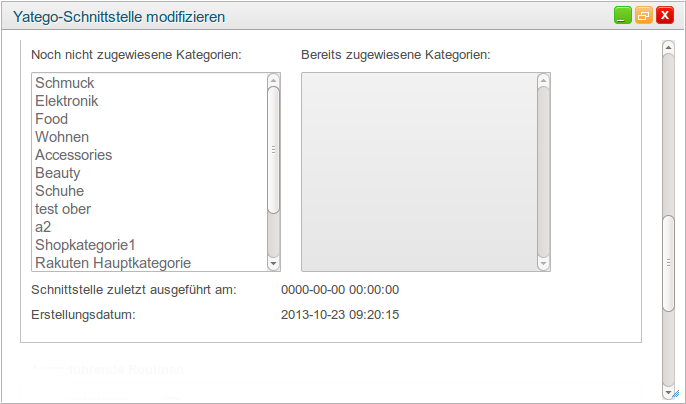
Sie haben die Möglichkeit Ihre Produkte maximal fünf Kategorien zuzuordnen. Das können entweder cludes-Kategorien sein, die Sie mit einer Yatego-Kategorie verbinden (ähnlich wie bei der Amazon-Schnittstelle) oder Ihre eigenen Kategorien übertragen. Dann werden Ihre Artikel jedoch nur in Ihrem Yatego-Subshop angezeigt, nicht im allgemeinen Sortiment.
Um zu erfahren, wie Sie die in cludes angelegten Kategorien mit einer Yatego-Kategorie verknüpfen können lesen Sie sich bitte die Dokumentation zur “Kategorieverwaltung” durch.
Unterhalb der Kategorieansicht sehen Sie außerdem Datum und Uhrzeit wann die Schnittstelle zuletzt ausgeführt wurde und wann dieser erstellt wurde.
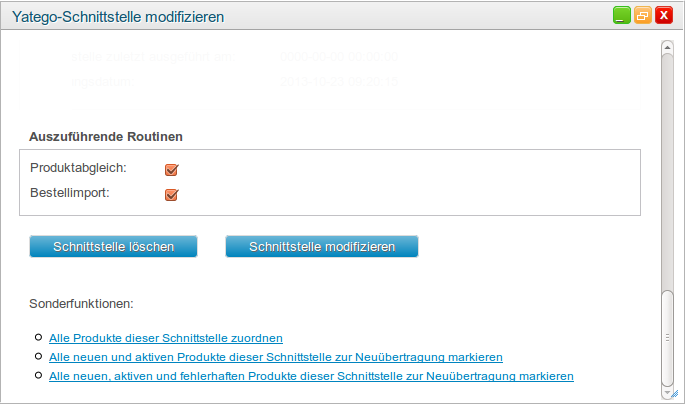
-
Auszuführende Routinen:
-
Produktabgleich: Setzen Sie hier einen Haken, wenn die Produkte zu Amazon importiert werden sollen bzw. wenn bereist übertragene Produkte bei Änderungen aktualisiert werden sollen.
-
Bestellimport: Setzen Sie hier einen Haken, wenn Bestellungen von Amazon in cludes übertragen werden sollen.
-
-
Sonderfunktionen:
-
Alle Produkte dieser Schnittstelle zuordnen: Diese Option sorgt dafür, dass alle verfügbaren Produkte für diese Schnittstelle aktiviert werden, was Ihnen die Aktivierung in der Registerkarte 'Anbindungen' in Ihrer Produktansicht erspart.
-
Alle neuen und aktiven Produkte dieser Schnittstelle zur Neuübertragung markieren: Alle Produkte, die dieser Schnittstelle zugeordnet sind, werden zur Neuübertragung markiert. Dabei werden alle Änderungen in den Produktbeschreibungen aktualisiert.
-
Alle neuen, aktiven und fehlerhaften Produkte dieser Schnittstelle zur Neuübertragung markieren: Alle Produkte (auch fehlerhafte), die dieser Schnittstelle zugeordnet sind, werden zur Neuübertragung markiert. Dabei werden alle Änderungen in den Produktbeschreibungen aktualisiert.
-